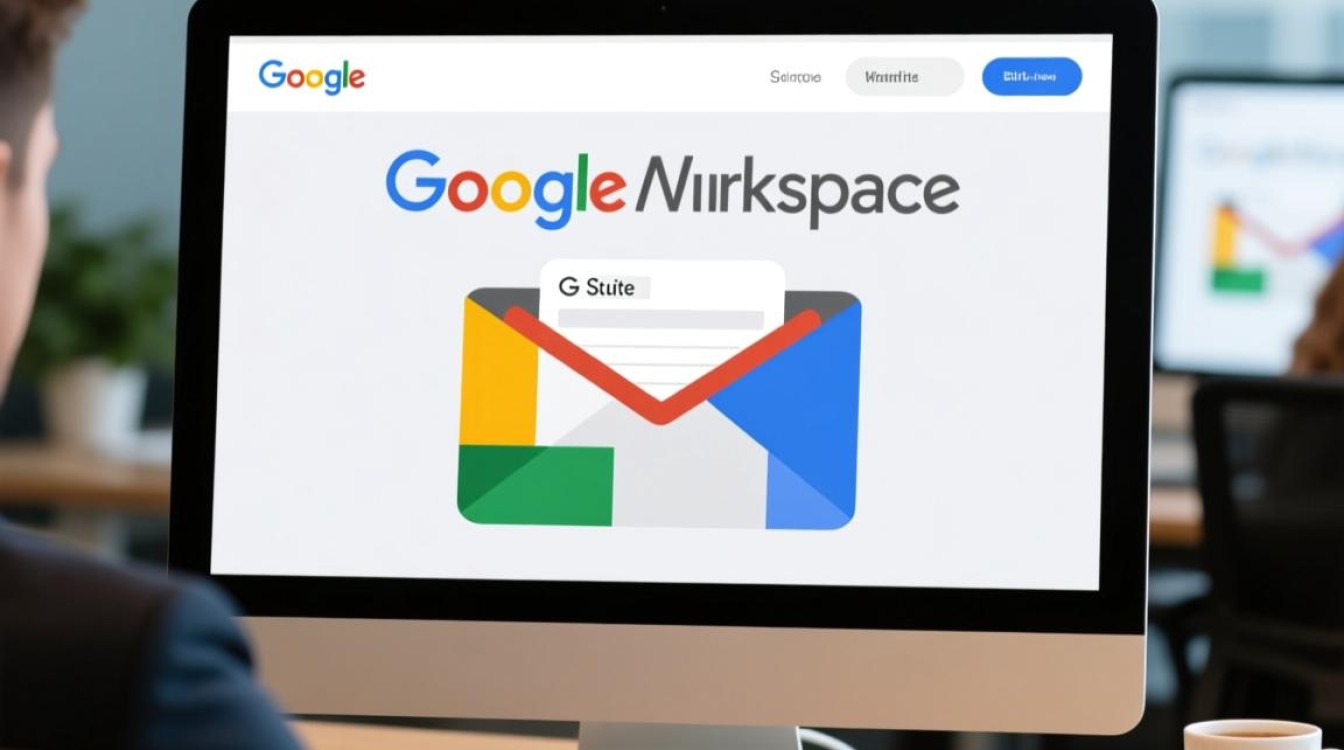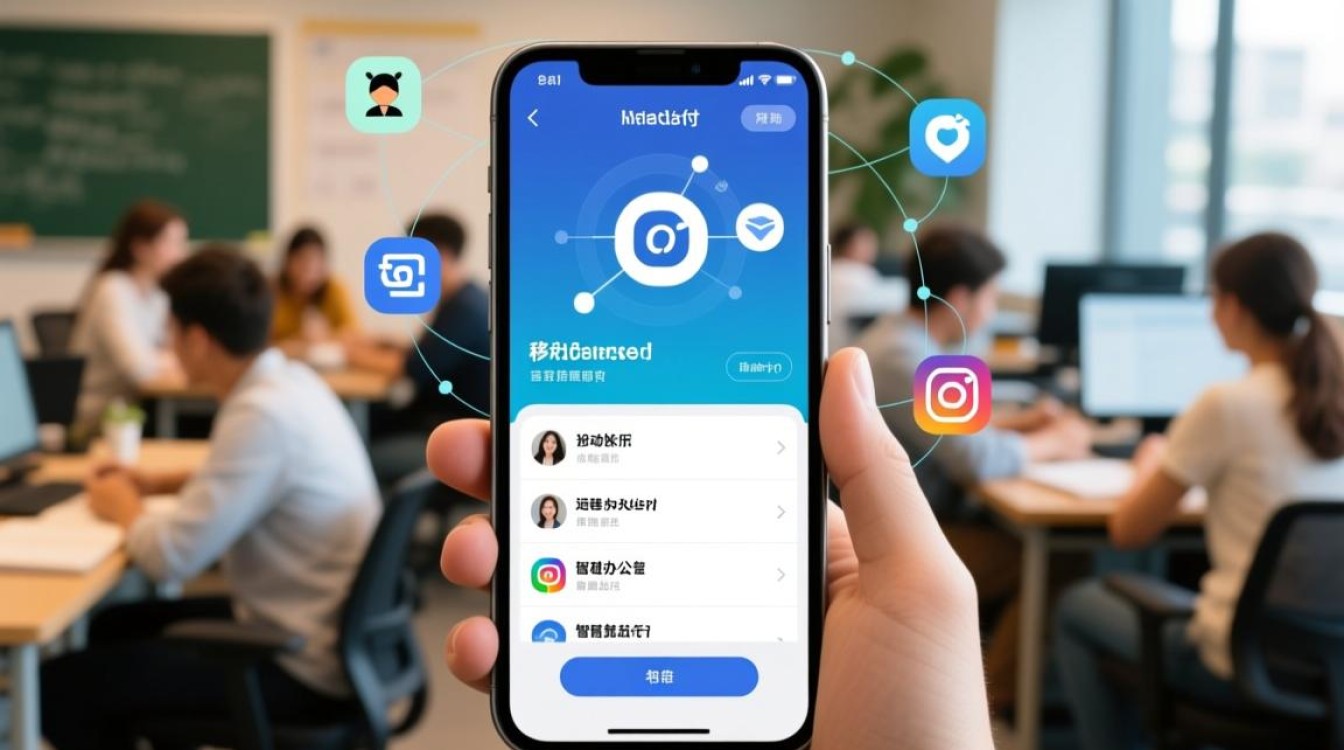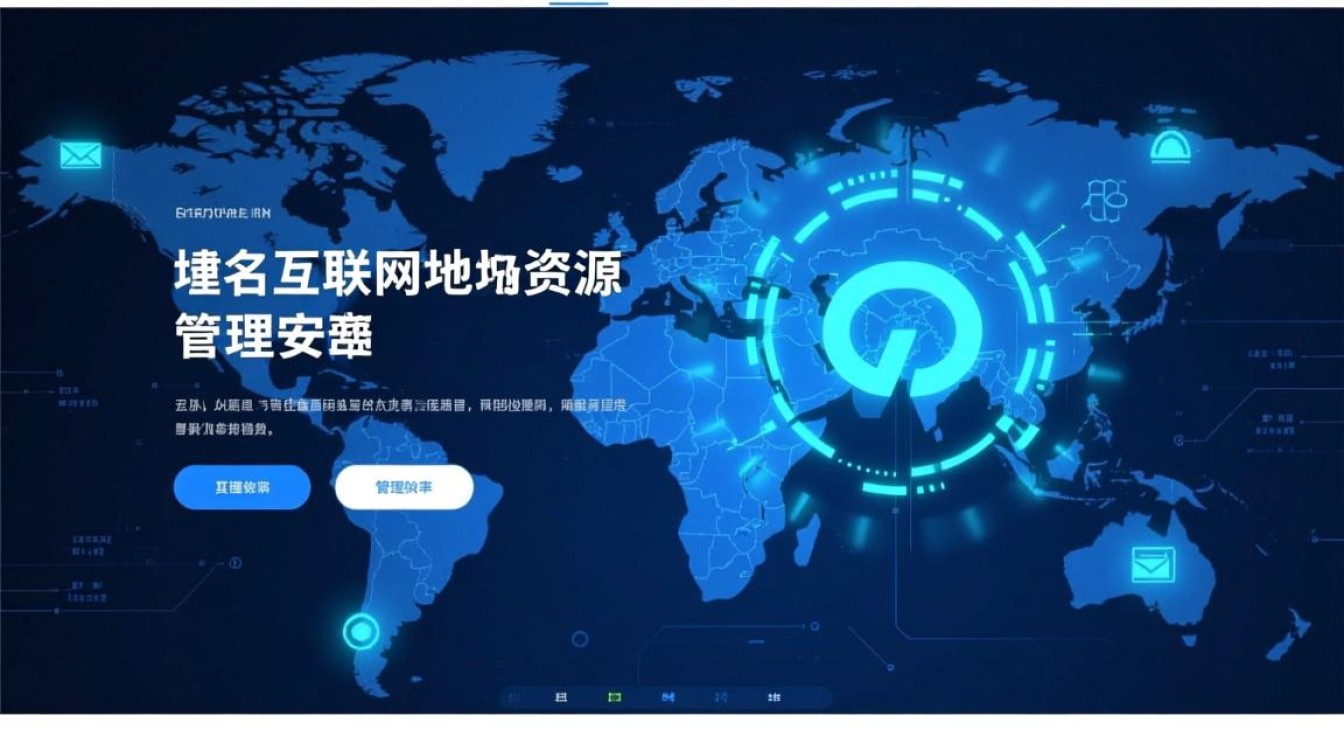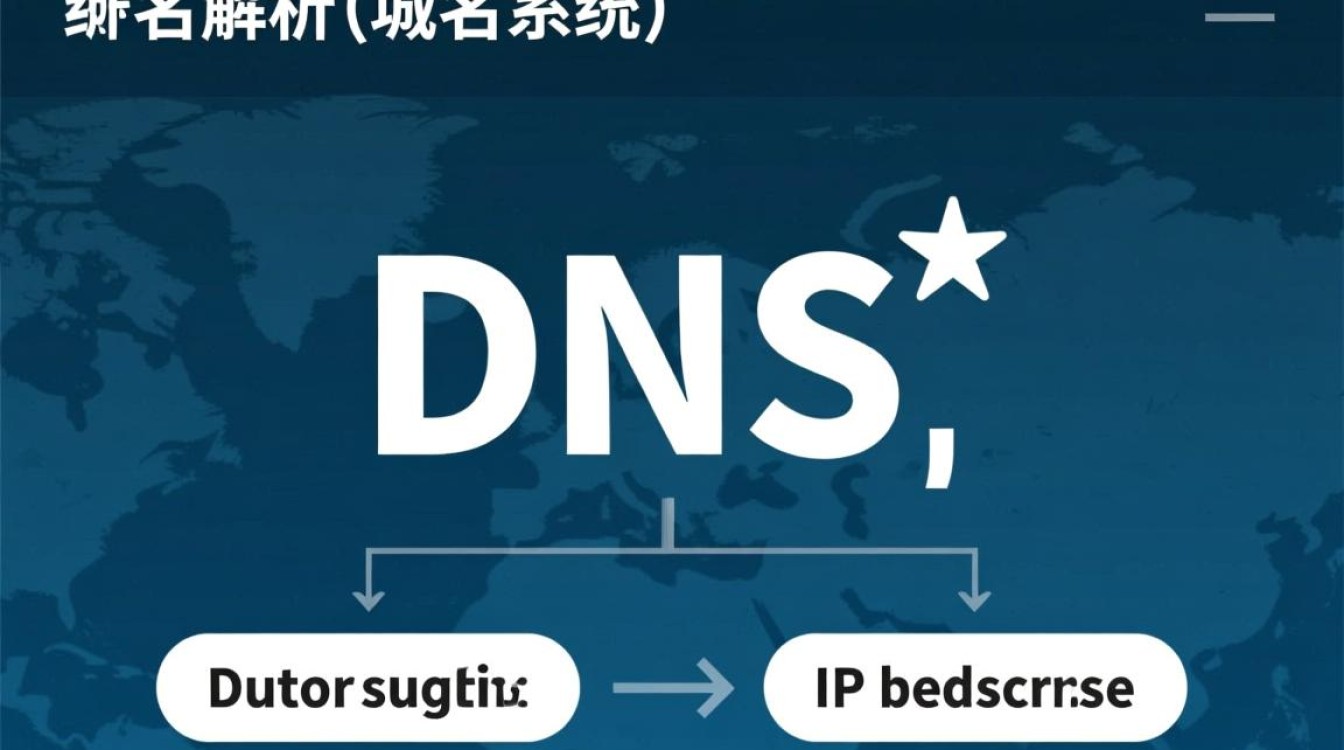在计算机网络运维中,服务器能够联网但无法被ping通是一个常见且复杂的问题,这种现象可能涉及网络配置、安全策略、硬件故障或服务异常等多个层面,需要系统性地排查定位,本文将从问题表现、可能原因、排查步骤及解决方案四个方面,详细解析这一故障的处理方法。

问题现象与初步判断
服务器能联网但无法ping通,通常指服务器自身可以访问外部网络(如能够下载更新、访问网站),但外部设备无法通过ping命令测试服务器的网络连通性,ping命令基于ICMP协议,若目标服务器未响应ICMP请求,可能的原因包括:ICMP服务被禁用、防火墙拦截、网络路由异常或服务器网络配置错误等。
初步判断时,需确认故障范围:是单个服务器无法ping通,还是整个网段均受影响;是仅外部无法ping通,还是局域网内也无法访问,需检查服务器自身网络状态,确认是否能正常解析域名、能否访问其他IP地址,以区分是网络层问题还是应用层问题。
可能原因分析
系统防火墙或安全软件拦截
大多数操作系统(如Linux的iptables、Windows防火墙)默认会限制ICMP请求,若防火墙规则中禁止ICMP入站流量,则外部ping请求将被丢弃,第三方安全软件(如云盾、主机卫士)也可能主动屏蔽ICMP协议以提升安全性。

网络设备配置问题
交换机、路由器或负载均衡器等网络设备的ACL(访问控制列表)或安全策略可能禁止ICMP流量通过,云服务商的安全组规则未放通ICMP端口(协议号1),或企业网关设备配置了ICMP限速策略,导致ping请求超时。
服务器网络配置异常
- IP地址冲突:服务器IP与网络中其他设备冲突,可能导致网络不稳定或无法响应ping。
- 子网掩码/网关错误:错误的子网掩码会导致服务器无法正确判断网络范围,网关配置错误则可能使回复数据包无法返回。
- ARP缓存异常:局域网内ARP表项错误或过期,可能导致目标MAC地址解析失败。
ICMP协议相关问题
- ICMP服务未启用:部分系统(如Windows Server)默认不启用ICMP响应功能。
- MTU值设置不当:若网络路径中MTU值过小且未分片,可能导致ping包因过大被丢弃。
- 网络拥塞或丢包:高负载情况下,网络设备可能优先丢弃ICMP等低优先级流量。
硬件或驱动故障
网卡硬件故障、驱动程序损坏或PCIe插槽接触不良,可能导致网络间歇性中断,表现为偶尔能ping通或完全无响应。
系统性排查步骤
第一步:确认服务器自身网络状态
- 检查网络连通性:在服务器上执行
ping 8.8.8.8(或外部公网IP),确认是否能正常访问互联网。 - 检查DNS解析:执行
ping www.baidu.com,若能解析IP但无法通信,可能是DNS配置问题;若无法解析,需检查/etc/resolv.conf(Linux)或网络适配器DNS设置(Windows)。 - 检查网络接口:使用
ip addr show(Linux)或ipconfig /all(Windows)确认IP、子网掩码、网关配置是否正确,无IP冲突或异常断开。
第二步:检查防火墙与安全策略
- 临时关闭防火墙测试:
- Linux:
systemctl stop iptables或ufw disable(Ubuntu); - Windows:通过“高级安全Windows防火墙”关闭ICMPv4回显请求。
若关闭后可ping通,则需调整防火墙规则,放行ICMP流量。
- Linux:
- 检查云服务商安全组:若为云服务器,登录控制台检查安全组是否放通ICMP协议(协议类型选择“ICMP”,端口范围留空)。
- 检查第三方安全软件:暂时禁用主机安全软件或杀毒软件,观察是否恢复正常。
第三步:排查网络设备与路由
- 确认网关连通性:在服务器上执行
ping 网关IP,若无法ping通,说明问题出在本地网络与网关之间。 - 检查交换机端口:登录交换机确认服务器端口是否UP,是否开启端口安全或风暴控制导致流量被丢弃。
- 追踪网络路径:在客户端执行
tracert 服务器IP(Windows)或traceroute 服务器IP(Linux),定位在哪一跳出现超时,从而判断是中间网络设备问题还是服务器端问题。
第四步:验证ICMP协议与系统配置
- 启用ICMP响应:
- Windows:通过“注册表编辑器”修改
HKEY_LOCAL_MACHINE\SYSTEM\CurrentControlSet\Services\Tcpip\Parameters下EnableICMPRedirect值为1; - Linux:检查
/proc/sys/net/ipv4/icmp_echo_ignore_all,若为1则需改为echo 0 > /proc/sys/net/ipv4/icmp_echo_ignore_all。
- Windows:通过“注册表编辑器”修改
- 调整MTU值:执行
ping -f -l 1472 服务器IP测试最大传输单元,若需分片可尝试调整MTU(如ifconfig eth0 mtu 1400)。 - 刷新ARP缓存:执行
arp -d(Windows)或ip neigh flush all(Linux)清除ARP表,重新解析MAC地址。
第五步:硬件与驱动检查
- 更换网线与端口:排除网线故障或交换机端口问题,将服务器接入其他端口测试。
- 更新网卡驱动:访问硬件厂商官网,下载最新网卡驱动并重新安装。
- 检查系统日志:通过
dmesg | grep eth0(Linux)或“事件查看器”中“系统日志”检查网卡错误信息。
解决方案与预防措施
针对性解决方案
- 防火墙规则优化:在防火墙中添加允许ICMP入站/出站的规则,例如Linux的
iptables -A INPUT -p icmp --icmp-type echo-request -j ACCEPT。 - 安全组配置调整:云服务器需在安全组中添加入站规则,协议选择“ICMP”,端口范围设为“全部”,源IP设置为允许访问的网段或0.0.0.0/0。
- 网络配置修正:重新分配正确的IP地址、子网掩码和网关,确保与网络规划一致。
- 系统服务恢复:若ICMP服务被禁用,通过系统设置或注册表重新启用,并检查相关系统服务状态。
预防措施
- 定期网络巡检:监控服务器网络状态、防火墙规则及安全组配置,避免误操作导致策略变更。
- 日志与告警:启用网络设备和服务器的日志记录,设置ICMP异常或网络连通性告警,及时发现潜在问题。
- 标准化运维流程:制定防火墙规则变更、网络配置修改的审批流程,减少人为失误。
- 冗余设计:关键服务器采用多网卡绑定或负载均衡,避免单点故障导致网络中断。
服务器能联网但无法ping通的问题排查需要结合网络分层模型,从底层硬件到上层应用逐步验证,运维人员应掌握系统命令、网络设备及安全策略的配置方法,同时注重日常维护与监控,才能快速定位故障并有效解决,确保服务器网络的稳定运行。